撮影する |
フォーカスアシストを使ってピントを合わせる |
ピント合わせを簡単にするため、ピントが合っている画像の輪郭線に色をつけます。

"MENU"をタッチする
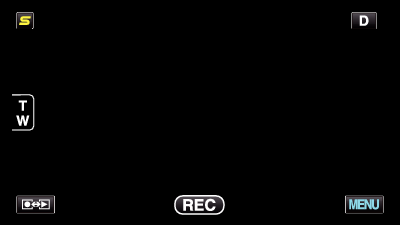

"フォーカスアシスト"をタッチする
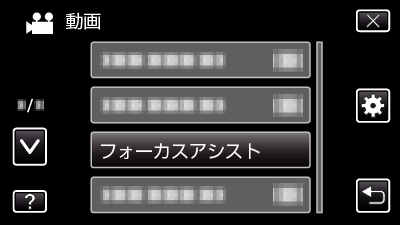
∧ または ∨ をタッチすると、画面をスクロールできます。
![]() をタッチすると、メニューを閉じます。
をタッチすると、メニューを閉じます。
![]() をタッチすると、前画面に戻ります。
をタッチすると、前画面に戻ります。

ピントを調整する
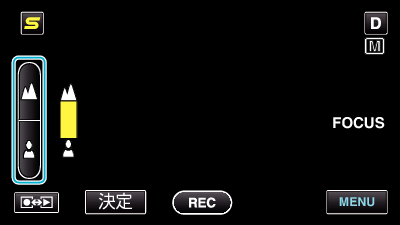
![]() をタッチすると、遠くの被写体にピントが合います。
をタッチすると、遠くの被写体にピントが合います。
 をタッチすると、近くの被写体にピントが合います。
をタッチすると、近くの被写体にピントが合います。

"決定"をタッチして、確定する
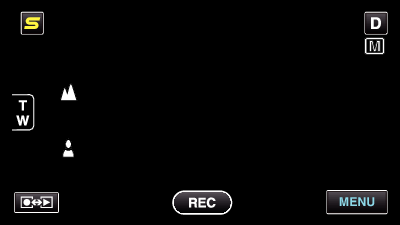
メモ
- フォーカスアシスト設定時は、画面が白黒になり、ピントが合っている部分の輪郭に選んだ色が付きます。輪郭線が見にくくなったときは色を変えてください。
